
#Excel で他の人に読み取り専用を設定するにはどうすればよいですか?
1. ウィンドウの左上隅にある Office ボタンをクリックし、[名前を付けて保存] を選択し、[ドキュメントのコピーを保存] オプションで [Excel ワークブック] をクリックします。
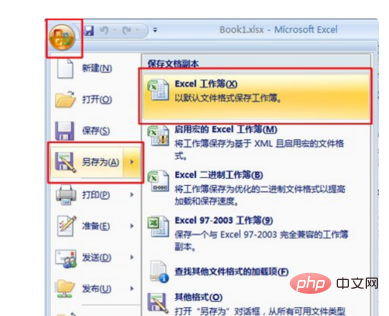
2. [名前を付けて保存] ダイアログ ボックスで、ウィンドウの左下隅にある [ツール] をクリックし、ポップアップ オプション ボックスで [一般オプション] を選択します。 ;

3. ポップアップされる「全般オプション」ダイアログボックスに変更許可パスワードを入力し、「OK」ボタンをクリックします。権限パスワード」が設定されている場合、次回ドキュメントを開くときにダイアログ ボックスが表示され、ドキュメントを開くために必要なパスワードを入力してくださいというメッセージが表示されます。
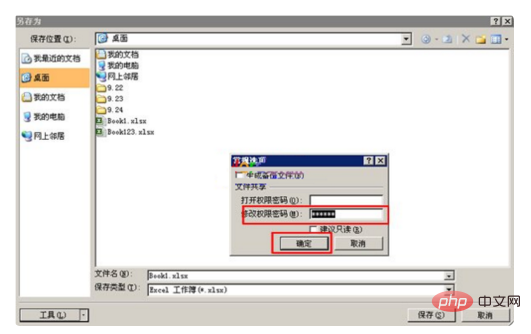
4. 変更を入力します。 「パスワードの確認」ダイアログボックスで許可パスワードを再度入力し、「OK」をクリックします。
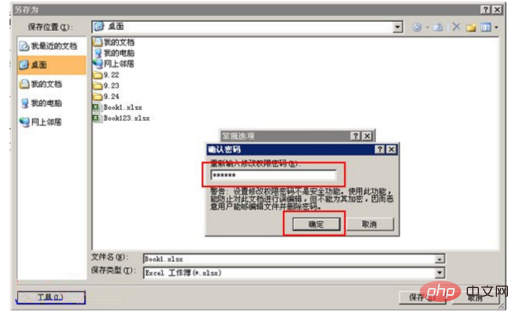
5. 保存場所を選択します。ここではデスクトップを選択します。最後に「保存」をクリックします。ボタンをクリックします。ドキュメントには読み取り専用のパスワードが設定されます。
この方法では、パスワードを持たない他の人はドキュメントを読むことしかできません。
Excel 関連の技術記事の詳細については、# を参照してください。 ##Excel 基本チュートリアル 列!
以上がExcelを他のユーザーに対して読み取り専用に設定する方法の詳細内容です。詳細については、PHP 中国語 Web サイトの他の関連記事を参照してください。